이번 포스팅에서는 아이폰 사진 배경지우기 방법을 준비해보았습니다.
아이폰에서 찍은 사진의 배경을 지워 피사체만 따로 분리하는 기능이 생겼다는 사실 알고계셨나요?
피사체 분리 기능을 이용하여 배경을 지우고 사람, 사물만 따로 옮길 수 있는 방법을 알려드리겠습니다.
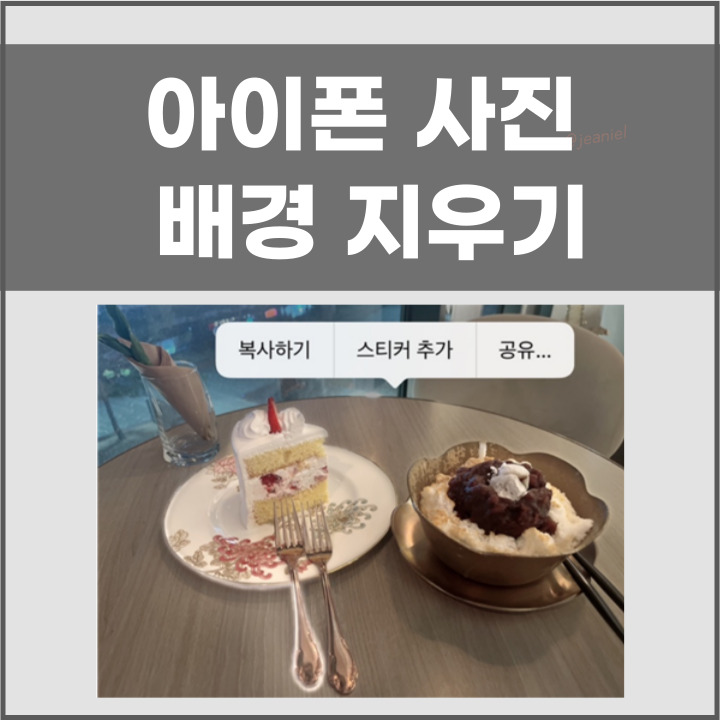
아이폰 사진 지우기 방법
아이폰 사진 배경 지우기 기능을 사용하려면 먼저 아이폰 iOS 버전이 16이상이 되어야 합니다.
본인이 쓰고 있는 iOS 버전을 확인하려면 아이폰 설정 앱에서 일반>정보>iOS 버전으로 확인하실 수 있습니다.
그러면 바로 사진 앱에서 배경을 지워보겠습니다. 먼저 아이폰 사진첩에 들어가주세요.
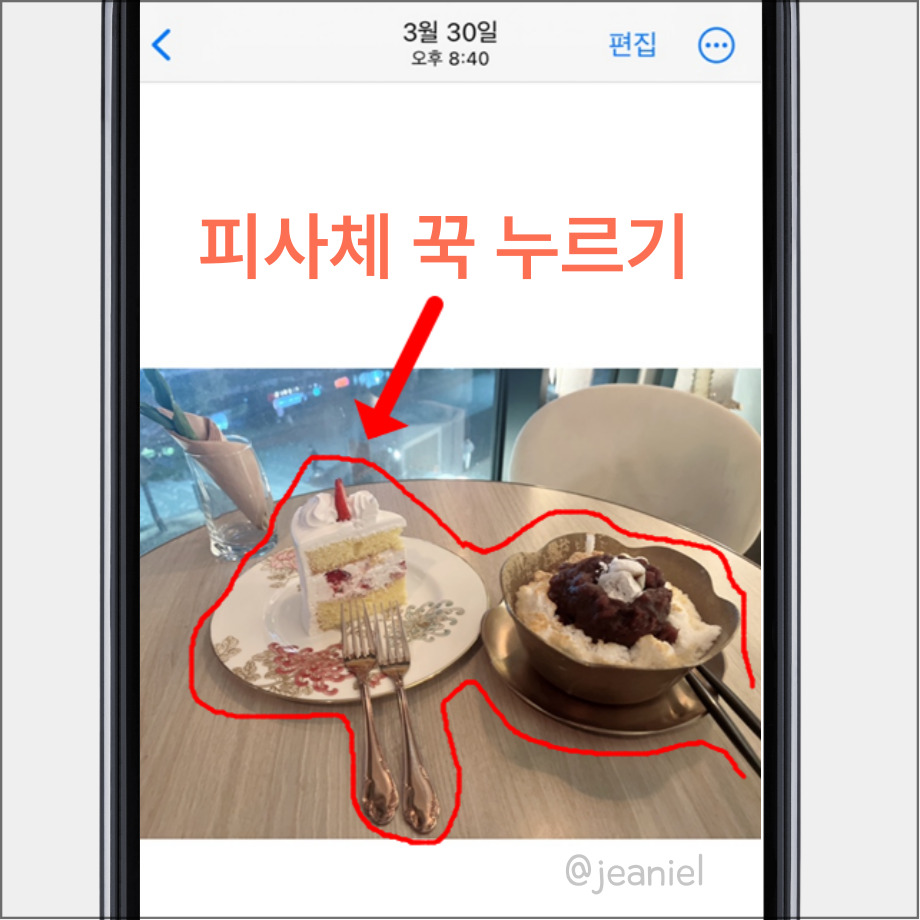
※아이폰 사진 배경 지우는 순서
- 아이폰 사진 앱 들어가기
- 피사체(사람/사물)를 꾹 누르기
배경을 지우고 누끼를 따고 싶은 피사체를 꾹 누르면 복사하기/스티커 추가/공유 멘트가 나옵니다.
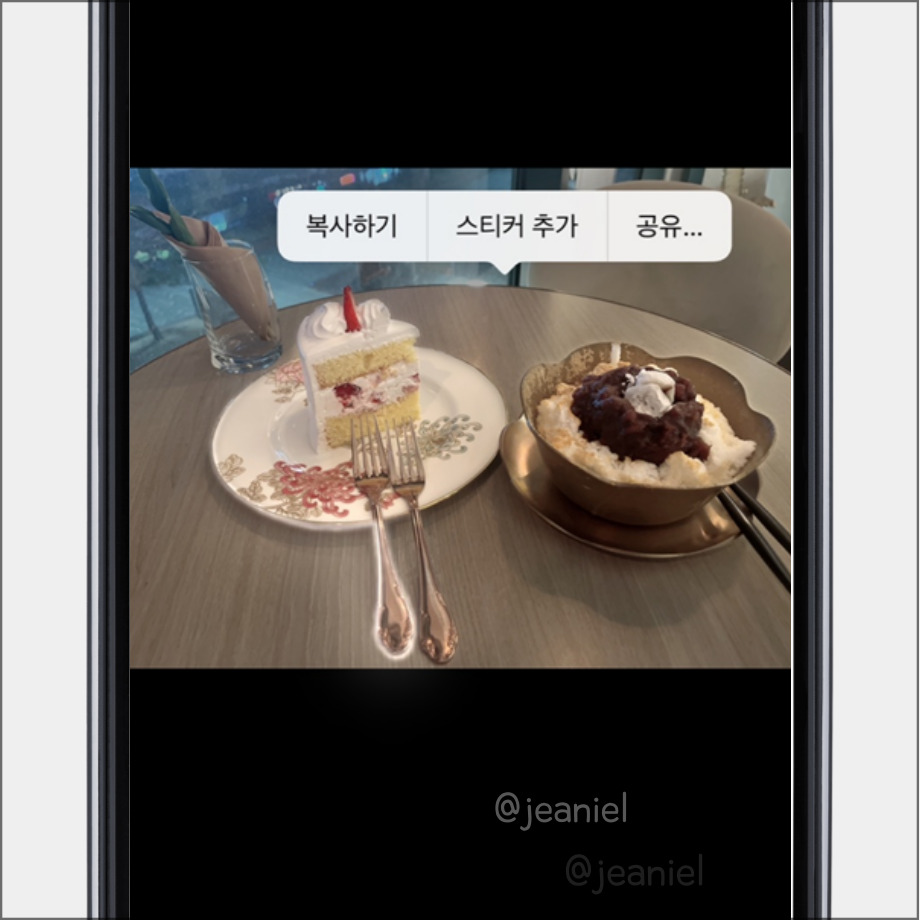
- 카톡, 이메일 등으로 공유할 때: 공유
- 이모티콘으로 만들어 사용하고 싶을 때: 스티커 추가
- 다른 곳으로 붙여넣기 하고 싶을 때: 복사하기
용도에 따라 공유, 스티커 추가, 복사하기 중에서 선택하여 사용하시면 됩니다.
아이폰 배경 분리 사진 활용법
아무때나 편하게 누끼를 딴 사진을 활용하고 싶다면 스티커 추가를 하시는 것이 좋답니다.
그러면 카톡, 메모, 메시지 등에서 언제든지 추가된 스티커를 붙여서 사용하실 수 있어요.
스티커 추가는 아이폰에서 이모티콘을 사용할 때 방법과 동일합니다.
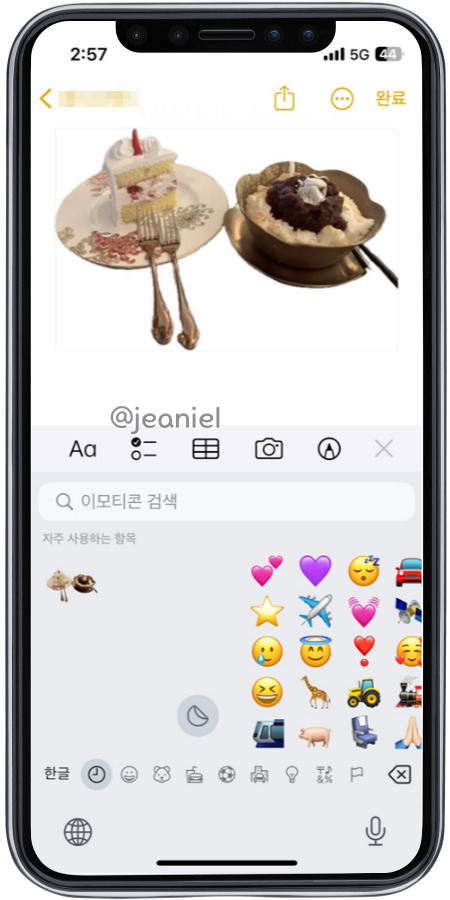
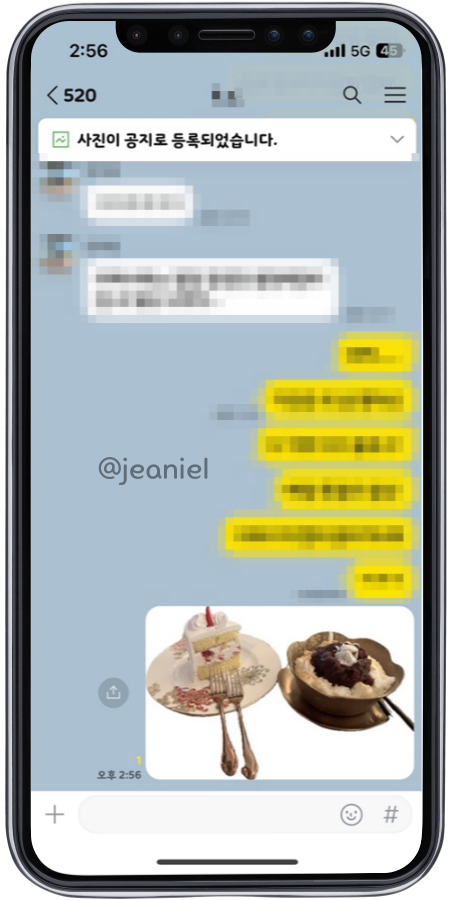
예전에는 누끼를 따서 png 파일로 저장하려면 편집 작업을 따로 해야했는데 요즘은 세상이 정말 편리해진 것 같습니다.
아이폰 iOS16에서는 누끼 외에도 배터리 잔량 표시 등 다양한 기능이 업데이트되었더라고요. (연관글)
여러분들도 아이폰 사진 배경 지우기 기능을 이용하시려면 iOS 업데이트를 통해 이용해보시기 바랍니다.
이상 지금까지 아이폰 사진을 배경으로부터 분리하는 방법이었습니다. 긴 글 읽어주셔서 감사합니다.
'IT 정보 > 아이폰' 카테고리의 다른 글
| 아이폰 가상 홈버튼 보조 터치 사용하는 법 (8) | 2024.04.16 |
|---|---|
| 아이폰 연락처 공유 방법 네임드롭 이용하기 (3) | 2024.04.15 |
| 아이폰 긴급연락처 등록 긴급구조요청 사용법 (3) | 2024.04.14 |
| 아이폰 음성분리 통화 소음 필터링하는 법 (8) | 2024.04.09 |
| 아이폰 화면분할 방법 멀티태스킹 설정하기 (40) | 2024.04.07 |
| 아이폰 저전력모드 해제 방법 항상 켜는 법 (1) | 2024.03.25 |
| 아이폰 자동밝기 끄기 켜기 설정하는 법 (3) | 2024.03.23 |
| 아이폰 스팸전화 차단 방법 실시간 발신자 보는 법 (1) | 2024.03.10 |





댓글